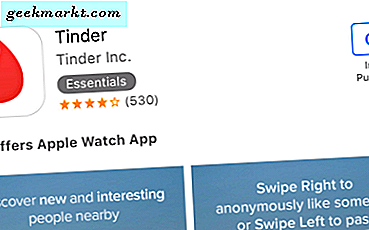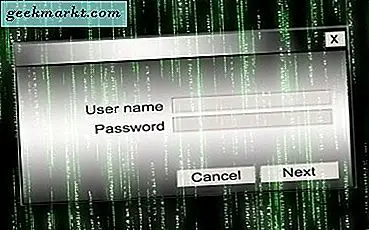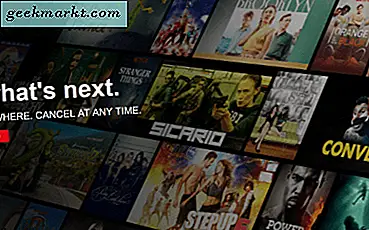Deepfakes har tatt internett med storm, noe som resulterer i noen morsomme, rare og foruroligende videoer. Men hvordan lager du dype falske videoer? Gå inn i DeepFaceLab, en populær deepfake-programvare for Windows som bruker maskinlæring til å lage ansiktsbyttet videoer. Det er gratis, åpen kildekode og relativt lett å lære.
Førstegangsbrukere kan imidlertid trenge noen instruksjoner for å komme i gang. For eksempel, for å lage en deepfake-video, trenger du minst to eksempler på videoer; den ene er kildevideoen og den andre er destinasjonsvideoen. Den oppløser først videoen i individuelle rammer og ser etter ansikter i hver ramme ved hjelp av ansiktsgjenkjenning. Etter å ha oppdaget og trukket ut ansikter fra hver ramme i både kilde- og destinasjonsvideo, trener den algoritmen til å matche lignende ansiktsuttrykk av kildemateriale med destinasjonsrammer. DeepFaceLab bruker deretter kildeansiktsmasken på destinasjonsvideoene. Som du kanskje merker, krever dette en ganske kraftig PC og litt fritid.
Det er også en selvfølge at hvis du skal bruke DeepFaceLab til å lage morsomme videoer for YouTube, er det sannsynligvis en god idé å lese retningslinjene for copyright. Også, ikke skape Deepfakes av enhver person uten deres samtykke, ellers kan det føre til alvorlige juridiske problemer. Når det er sagt, la oss lage vår første dype falske video. Skal vi?
Last ned og installer DeepFaceLab
Du kan laste ned den forhåndsbygde DeepFaceLab-programvaren fra deres Github side. Klikk på denne lenken og velg riktig programvare for maskinen din. Programvaren er tilgjengelig for mange forskjellige GPUer og støtter til og med integrert Intel Graphics. Du kan lese mer om hvilken build som vil være best for deg, her.
Pro Tips: NVIDIA GTX og RTX grafikkort fungerer best med denne bygningen.
Når du har valgt riktig programvarepakke, laster du ned og trekker ut innholdet til din lokale lagring, helst med mye tom plass. Mens du testet denne programvaren, tok et lite prosjekt opp 2 GB, så bestem deg deretter.
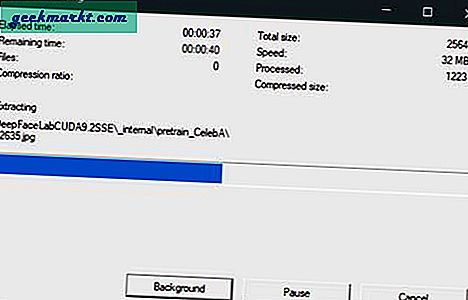
DeepFaceLab har ikke en GUI, men er ganske grei å bruke. Du har ikke så mye problemer med å forstå arbeidsflyten, men å mestre programvaren tar tid, dyktighet og besluttsomhet.
Trinn 1: Legg til videofiler i prosjektet
Bla til katalogen der du hentet programvaren. Du ser mange batchfiler og to undermapper. Åpen 'Arbeidsområde‘Mappen ved å dobbeltklikke, så ser du to videoer; ‘data_src‘Og‘data_dst‘.
Vi trekker ut ansikter fra 'data_src‘Og lim ansiktene på‘data_dst‘.
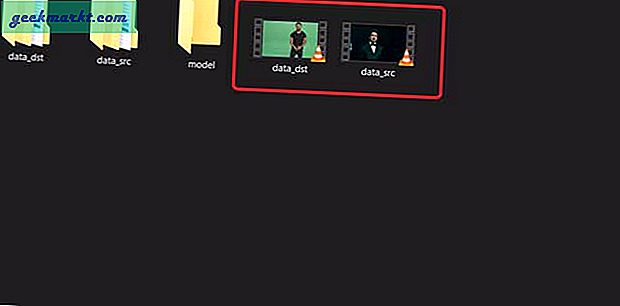
Erstatt disse videofilene med filene du vil bruke, eller behold de originale filene for å øve på din første dype falske video.
Trinn 2: Pakke ut rammer fra videoene
Det neste trinnet i prosessen er å trekke ut rammene fra både kildevideo og destinasjonsvideoen. Først trekker vi ut bildene fra kildevideoen.
For å gjøre dette, kjør batchfilen i DeepFaceLab-katalogen som leser 'trekk ut bilder fra videodata_src‘. Det åpner et ledetekstvindu og spør om dine preferanser. Du kan hoppe over alle disse innstillingene for første gang og la den kjøre på standardinnstillinger ved å trykke på ‘Gå inn eller tilbake‘Nøkkel.
Avhengig av lengden på videoen, antall bilder og datamaskinens maskinvare, kan det ta noen minutter å trekke ut bildene. Når det er gjort, kan du se de ekstraherte rammene i data_src-mappen i Arbeidsområde.

Gjenta den samme prosessen for å trekke ut rammene fra destinasjonsvideoen ved å utføre en annen batchfil som lyder 'trekk ut bilder fra videodata_dst FULL FPS‘.

Trinn 3: Pakke ut ansikter fra rammene
Nå har vi fortsatt rammer av videoene, og vi bruker programvaren til å trekke ut ansiktene fra hver ramme. Vi gjør dette for både kildefilen og destinasjonsfilen.
Det er noen forskjellige algoritmer som du kan bruke til å oppdage og trekke ut ansikter fra rammene. Noen er mer nøyaktige enn de andre, og jeg er sikker på at du vil finne ut den beste for deg i tide. For nå, Finn ‘data_src ekstrakt vender mot S3FD all GPU'Batch-fil og utføre den. Å trekke ut ansikter fra hundrevis av bilder vil ta litt tid, så la vinduet bli ferdig.
Etter at prosessen er ferdig, finner du alle ansiktene som er trukket ut iJustert‘Mappe i‘data_src‘Katalog.
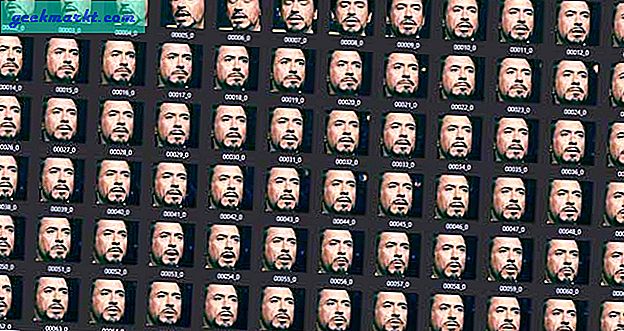
Fortsett å gjøre det samme for destinasjonsvideoene ved å utføre batchfilen som tilsvarer filen som vi brukte til kildefilen. Det er viktig fordi hvis du bruker forskjellige algoritmer for kilde- og destinasjonsrammer, vil deepfake ikke se autentisk ut. Finn ‘data_dst ekstrakt står overfor S3FD all GPU‘I DeepFaceLab-katalogen.
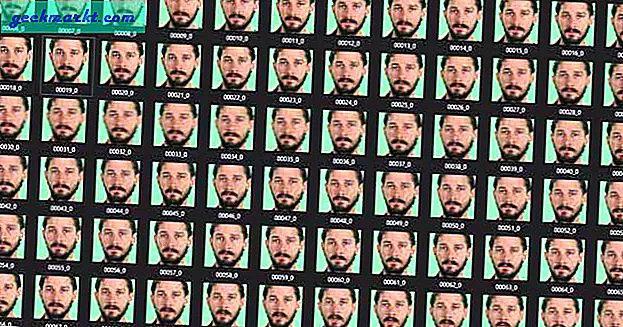
Trinn 4: Tren programvaren for å koble ansiktsuttrykk
Dette er tiden der vi trener programvaren til å gjenkjenne lignende ansiktsuttrykk, slik at den enkelt kan erstatte ansiktet i målfilmen. Det er flere forskjellige innstillinger, men vi holder oss til nybegynnerkurset. Finn og kjør ‘tog H64‘Fra listen over batchfiler.

Det vil be deg om noen innstillinger, men la dem være som standard og gå videre ved å trykke på 'Gå inn eller tilbake‘Nøkkel. Du vil se at programvaren nå samsvarer med ansiktene fra de to videoene og trener seg selv. La programvaren trene til de originale og genererte ansiktene begynner å ligne hverandre. Trykk på 's' -tasten for å lagre treneren og 'Enter eller return' -tasten for å avslutte.
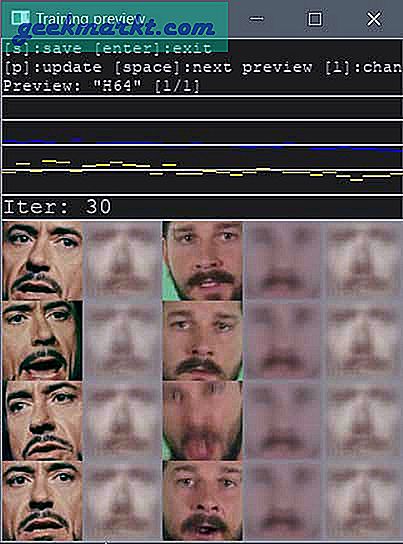
Trinn 5: Konverter ansiktene i destinasjonsvideoen
Det er på tide å lime inn ansiktene på destinasjonsvideoene. For å gjøre dette finner du ‘konvertere H64‘Batchfil og kjør. Det viser deg et vindu som ser noe ut som vist i figuren nedenfor. Du kan tilpasse den endelige masken for å se hvordan den endelige rammen med det forskjellige ansiktet skal se ut.
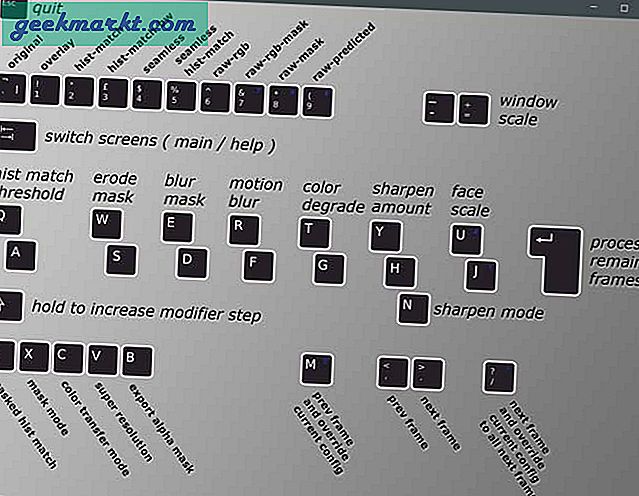
Bruk disse tastene for å se hvordan den konverterte rammen vil se ut. Etter at du er fornøyd med rammen, kan du gjenta det samme for hver ramme eller trykke ‘Enter’ for å la programvaren ta seg av den.

Etter at batchfilen er utført, ser du alle de konverterte rammene i arbeidsområdet-mappen under data_dst-undermappe.
Trinn 6: Konverter rammene til en video
Nå, rammene til den endelige dype falske videoen er opprettet, du må bare sette rammene sammen i en video. Du kan enkelt bruke hvilken som helst programvare til å gjøre dette eller kjøre den kjørbare batch-filen som leser 'konvertert til MP4‘.
Viola, du har nå opprettet din første dype forfalskning. Siden vi har konvertert rammene til en video, får vi ingen lyd, og du må legge den til manuelt ved hjelp av en video redigerer.
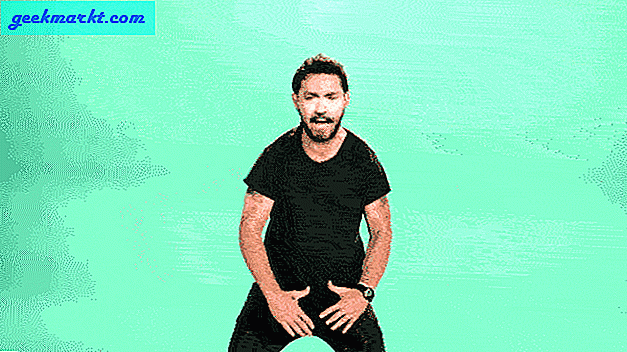
Avsluttende ord
Som du kan se for utdata-gifen, er resultatene ikke helt magiske, men det er ganske kult.
Totalt sett var dette en rask gjennomgang av DeepFaceLab som bruker maskinlæring for å erstatte ansikter i videoer. Det er en enkel programvare som gjør det tungt for deg å lage en ansiktsbyttet video. Selvfølgelig kommer programvaren med så mye kraft med massevis av ansvar, og ansvaret faller på skuldrene til brukerne som skal bruke den til å lage kreative videoer. Bruk den forsiktig og ha det gøy. Fortell oss hva du synes om denne programvaren i kommentarene nedenfor.